Dva najbolja jednostavna načina za pretvaranje Blu-raya u DVD - ažurirano 2025
Nema sumnje da Blu-ray može ponuditi višu kvalitetu video zapisa i bolje vizualno iskustvo u usporedbi sa starim DVD diskom. Ali ne podržavaju svi uređaji za reprodukciju i uređaji Blu-ray format. Za reprodukciju morate kupiti Blu-ray uređaj.
Iz različitih razloga, morate kopirajte Blu-ray filmove na DVD. U nekim slučajevima morate pretvoriti Blu-ray u DVD za reprodukciju na DVD uređaju. U usporedbi s DVD uređajem, Blu-ray uređaj je vrlo skup. Sigurno više volite reproducirati Blu-ray filmove s DVD uređajem.
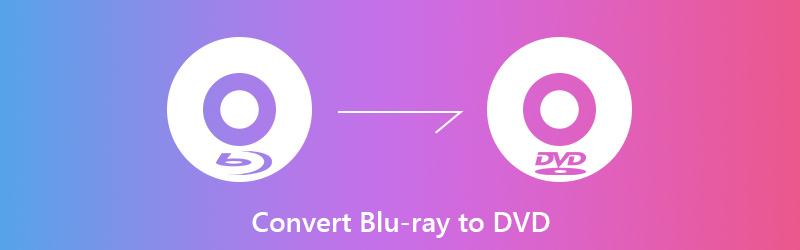
Sad se vraćamo na pitanje, kako pretvoriti Blu-ray u DVD? Srećom, na tržištu postoji puno pretvarača Blu-ray u DVD. Ovdje u ovom postu pokazat ćemo vam dva jednostavna načina kopiranja Blu-ray filmova na DVD.

Dio 1. Najbolji Blu-ray ripper za pretvaranje Blu-ray filma u DVD (h2)
Ako ste primili neke Blu-ray diskove i primijetili da ih ne možete reproducirati s DVD uređajem, možete kopirati Blu-ray filmove na računalo ili DVD disk za reprodukciju. Ovdje u prvom dijelu volimo preporučiti najbolji softver za kopiranje Blu-ray diskova, Vidmore Blu-ray čudovište za tebe.
Najbolji pretvarač Blu-ray u DVD
- Kopirajte Blu-ray film na DVD ili video / audio datoteku s visokom kvalitetom slike / zvuka.
- Kopirajte Blu-ray disk u ISO i mapu s izvornom strukturom superbrzom brzinom.
- Pretvorite Blu-ray u 4K, 1080p / 720p HD video zapise poput MP4, AVI, MKV, MOV i više.
- Moćne značajke uređivanja za trenutno uređivanje i personalizaciju Blu-ray filma.
- Napredna tehnologija transkodiranja i kodiranja za kopiranje Blu-ray-a s izvornom kvalitetom 100%.
Kopirajte Blu-ray na DVD
Korak 1. Dvaput kliknite gornji gumb za preuzimanje, a zatim slijedite upute na zaslonu za brzu instalaciju ovog uređaja za kopiranje Blu-ray diskova na računalo. Kada uđete u prvi prozor, odaberite značajku “Ripper”.

Korak 2. Umetnite svoj Blu-ray disk, a zatim kliknite veliku ikonu "+" za automatsku analizu Blu-ray filmova. Također možete kliknuti "Učitaj Blu-ray" da biste odabrali i učitali izvorne Blu-ray filmove u ovaj Blu-ray softver za kopiranje.
3. korak Kliknite opciju "Rip All to" u gornjem desnom kutu i odaberite prikladni izlazni format za kopirane Blu-ray filmove. Ovdje možete izravno kopirati Blu-ray disk u MKV ili MP4 za reprodukciju videozapisa na računalu, medijskom uređaju za reprodukciju ili prijenosnom iOS / Android uređaju.

4. korak Možete kliknuti opciju "Spremi u" u donjem lijevom kutu da biste odabrali prikladan put spremanja za vaše kopirane Blu-ray filmove. Nakon toga možete kliknuti gumb "Rip All" da biste započeli s pretvaranjem Blu-ray diska.

Ovaj snažni Blu-ray Ripper dizajniran je s naprednom tehnologijom transkodiranja i kodiranja koja jamči da možete brže pretvoriti Blu-ray disk s većom stopom uspjeha. Ovaj Blu-ray pretvarač također sadrži mnoge često korištene značajke uređivanja za prilagođene video efekte i poboljšati kvalitetu video zapisa s lakoćom.
Dio 2. Kako kopirati Blu-ray filmove na DVD disk (h2)
Pomoću gornje metode možete jednostavno pretvoriti Blu-ray u digitalnu video datoteku. Ako to učinite, možete izravno reproducirati Blu-ray na računalu ili drugim uređajima. Također, možete odabrati stvaranje DVD diska za reprodukciju na DVD uređaju. Kada želite pretvoriti Blu-ray u DVD, možete koristiti i pretvarač Blu-ray u DVD, Leawo Blu-ray kopija.
Korak 1. Prvo morate otići na službenu stranicu ovog pretvarača Blu-ray u DVD i preuzeti ga na svoje računalo. Umetnite svoj Blu-ray disk u upravljački program diska.
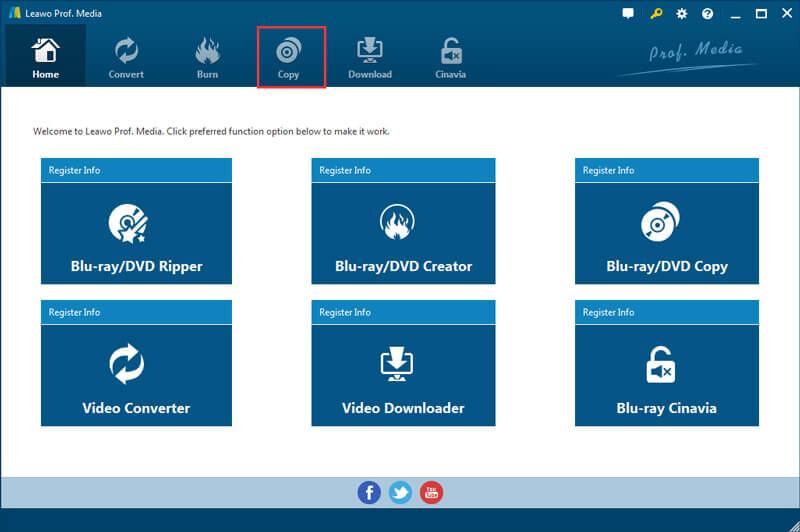
Korak 2. Odaberite značajku "Kopiraj" kada ulazite u glavno sučelje. Zatim kliknite "Dodaj Blu-ray / DVD" u gornjem lijevom području za uvoz Blu-ray filmova.
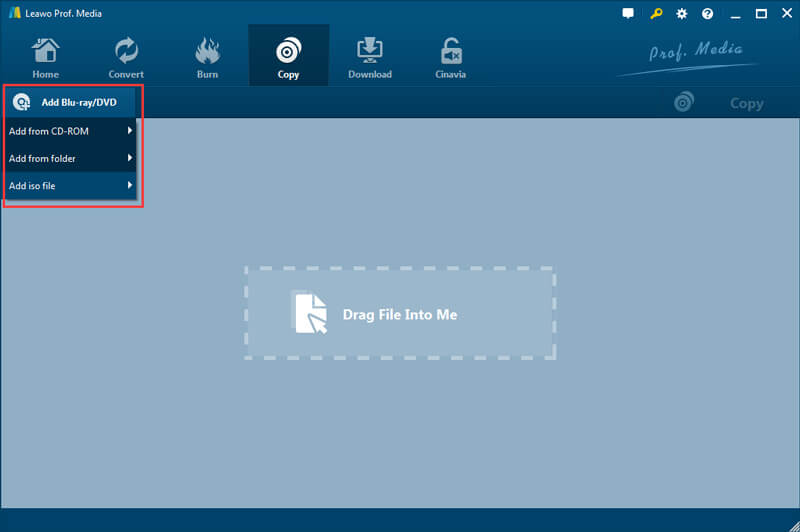
3. korak Nakon analize možete vidjeti da su svi videozapisi, titlovi i audio zapisi navedeni na lijevoj bočnoj traci. Odaberite Blu-ray filmove koje želite kopirati na DVD, a zatim odaberite "DVD-9" ili "DVD-5" u donjem lijevom kutu.
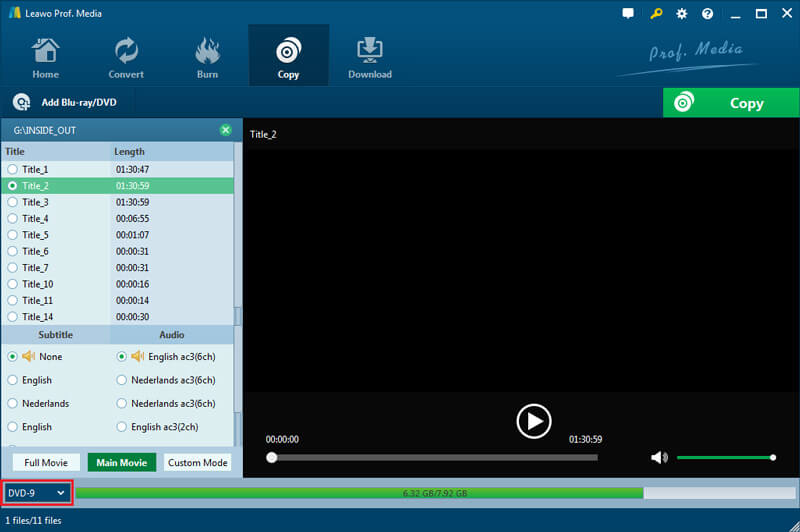
4. korak Kliknite gumb "Kopiraj", a zatim odaberite pretvoriti Blu-ray u mapu DVD-a ili ISO datoteku ovisno o vašim potrebama. Nakon svih ovih operacija, možete kliknuti "Kopiraj" da biste započeli kopiranje Blu-ray filmova na DVD.
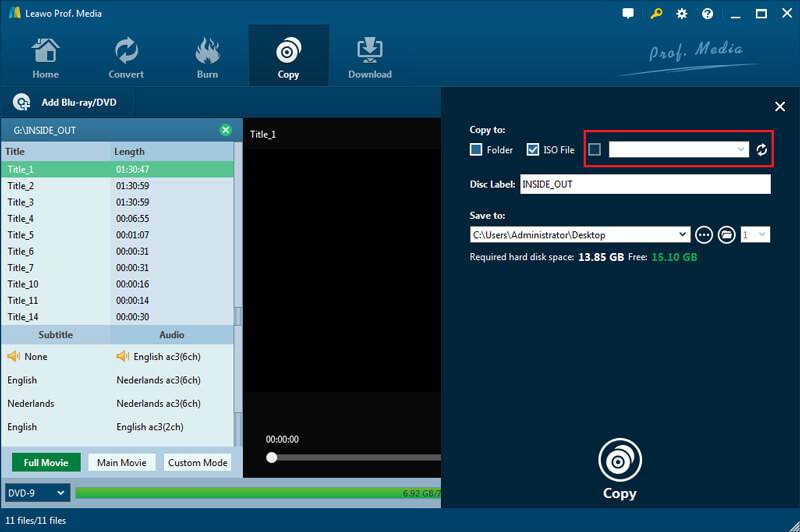
Zaključak
Postoji nekoliko razloga zašto to želite pretvoriti Blu-ray u DVD. Nakon što pročitate ovaj post, možete dobiti 2 moćna Blu-ray na DVD pretvarači koji vam pomažu u kopiranju Blu-ray filmova. Zapravo, za bolju reprodukciju, Blu-ray možete izravno kopirati u MP4 / MKV / AVI ili druge digitalne datoteke s preporučenim Blu-ray Ripper. Možete ga besplatno preuzeti za pretvaranje Blu-ray diskova.


